LaTeXは、ドキュメントを植字するための無料のオープンソースソフトウェアです。これは、高品質の植字のための準備システムであり、大規模な技術文書、コンピューターサイエンス、および数学文書の事実上のものです。たとえば、LaTeXを使用して、数式、方程式、カバーレターを作成したり、課題や論文を提示したり、プレゼンテーション、シラバス、試験を編集したりできます。
レスリー・ランポートはもともと、ドナルド・クヌースによるTeX植字エンジンの機能を拡張するためにLaTeXを作成しました。技術的には、LaTeXはプログラミング言語TEX用のマクロとコマンドのセットです。
この記事は、LaTeX植字シリーズの第2部です。 LaTeXの包括的な紹介、ページデザイン、フォーマット、テーブル、リスト、およびグラフィックの操作方法については、パート1を参照してください。パート2では、数式、相互参照、リストの内容、および参考文献を植字する方法について説明します。
数学ドキュメントを作成する
LaTeXでドキュメントを作成するには、.texファイル拡張子で終わるファイルを作成します。 LaTeXに.texファイルをタイプセットするように指示すると、.pdfファイルとその他の補助ファイルが作成されます。つまり、.texファイルに変更を加えた場合、PDFファイルで変更を有効にするには、ドキュメントを再度植字する必要があります。
LaTeXコンパイラによって生成された補助ファイルでシステムが乱雑にならないように、すべてのLaTeXファイルを一意のフォルダに配置することをお勧めします。
(TeXstudio)を開き、新しいファイル(つまり、math.tex)を保存します。 LaTeXコマンドは通常、円記号(\)で始まります。コマンドパラメータは中括弧{}で囲まれています。まず、ドキュメントクラスのタイプを宣言します(つまり、\ documentclass {book})。
次に、ドキュメントの開始と終了を開始と終了でマークします(つまり、\ begin {document}、\ end {document})。その後、数式を書くことができます。
例:数学ドキュメント
\documentclass[a4paper,12pt]{book}
\usepackage{blindtext}
\usepackage[english]{babel}
begin{document}
... % add your math formulas here
\end{document} 注:この記事では、例を説明するためにこのmath.texドキュメントを使用します。
1:数式
LaTeXは、数学記号を書き込んだり印刷したりするための多くのコマンドを提供します。これらのコマンドは、インライン数式、表示された数式、整列された数式など、さまざまな数学環境で使用できます。以下は、TeXが数学を処理する方法の一部です。
- すべての文字は自動的にイタリック体になり、通常の文字の代わりに数式の視覚的な手がかりを与えます。
- 文字の間にスペースがなく、間隔が狭くなっています。
- ギリシャ文字や分数などの数学記号のコマンドを使用できます。
- 空白行は許可されていません。
インライン数式
インライン数式は通常、文内の短く組版された数式です。インライン数式を設計するには、式を記号$で囲みます。
例:インライン数式
Let $x = k\cos\theta$
and $y = k\sin\theta$.
Then $k = \sqrt{x^3 + y^3 }$
and $\theta = \arctan(y/x)$.
何千もの数学コマンドがあり、LaTeX数学記号のリストを含むいくつかのWebサイト(つまり、detexify)から記号を見つけることができます。
例:一般的なインライン数学コマンド
\section{Inline math}
\subsection{Example II: Inline math commands}
$a^b$
$a_b$
$\log(x)$
$\alpha$
$\sqrt{x}$
$\frac{a}{b}$ 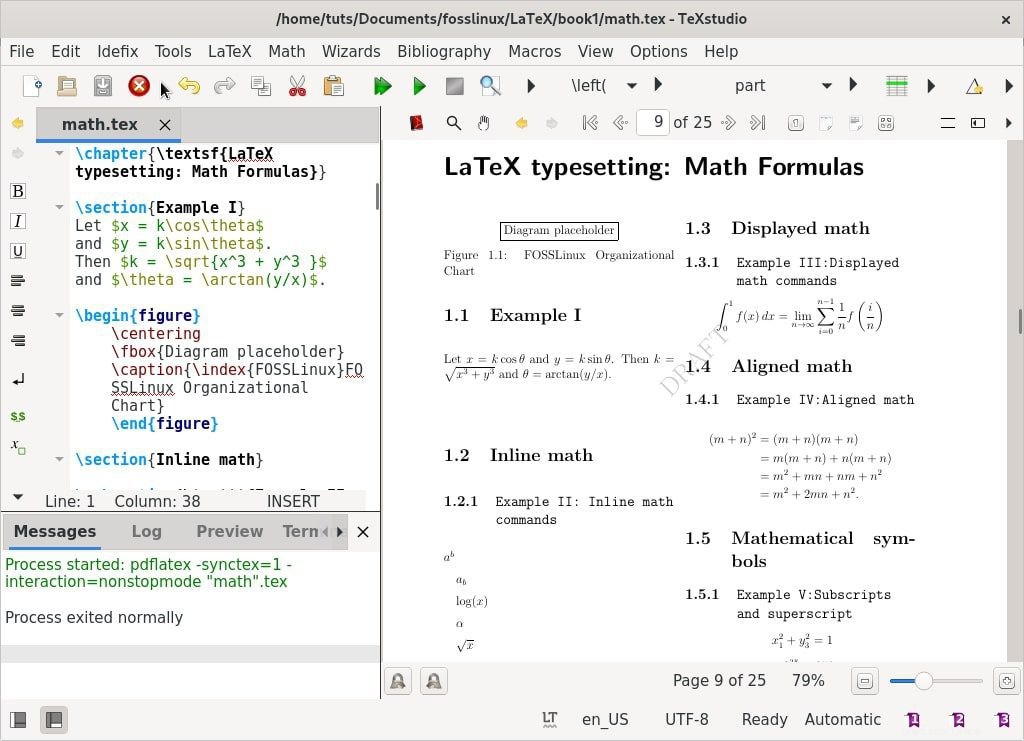
表示される数式
前後に間隔を空けて新しい行に数式を表示しました。長い、背の高い、または重要な方程式、式、および積分などの大きな記号に最適です。表示される数式を設計するには、式を記号\[表示された数式を入力\]で囲みます。
例:表示された数学コマンド
\section{Displayed math}
\subsection{Example III:Displayed math commands}
\[
\int_0^1 f(x)\, dx =
\lim_{n\to\infty}
\sum_{i=0}^{n-1}
\frac{1}{n}
f\left(\frac{i}{n}\right)
\] 整列された数式
整列された数学は、各行の同じ場所に記号(つまり、=)を使用して、それぞれがその行にあるいくつかの数式をタイプセットします。これは、1行に収まらない式、または複数のステップを含む計算に使用されます。アラインモードを使用するには、amsmathパッケージ(\ usepackage {amsmath})をドキュメントのプリアンブルに追加します。次に、align*環境を使用してalignedモードに入ります。次に、表示モードまたはインラインモードの場合と同じように方程式を入力できますが、次の変更が加えられます。
- 記号の前に&を配置して、記号を垂直方向に配置します。
- 行末に\\を配置して、新しい行を作成します。
例:整列された数学
\section{Aligned math}
\subsection{\texttt{Example IV:Aligned math}}
\begin{align*}
(m+n)^2
&= (m+n)(m+n) \\
&= m(m+n) + n(m+n) \\
&= m^2 + mn + nm + n^2 \\
&= m^2 + 2mn + n^2.
\end{align*} 数学記号
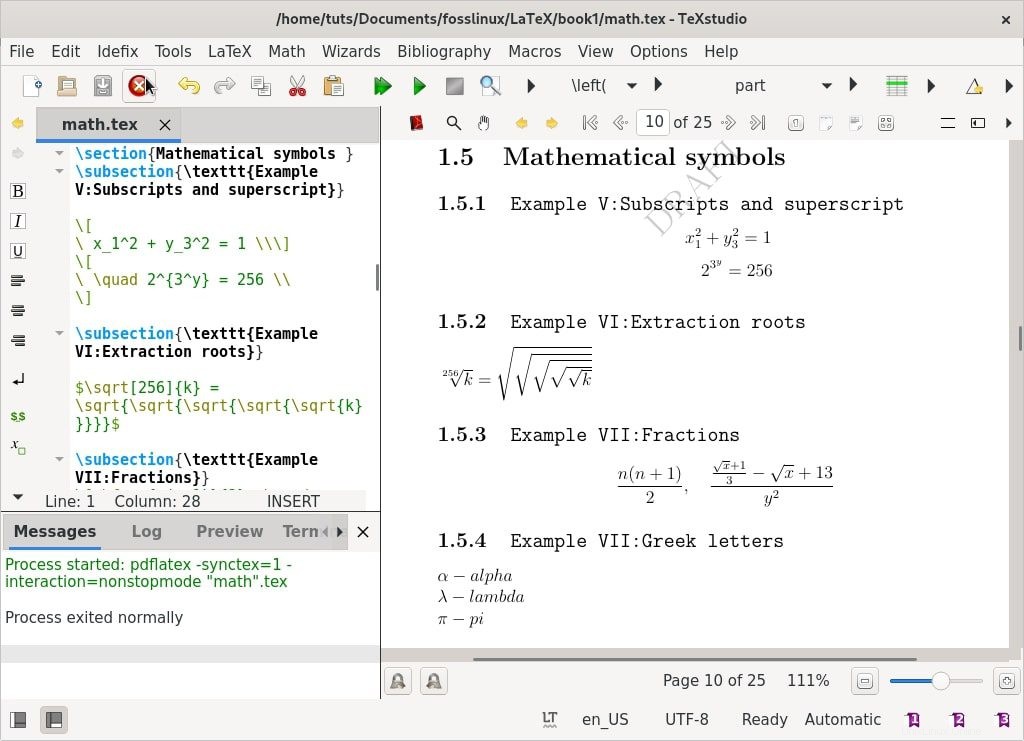
下付き文字と上付き文字
インデックスまたは下付き文字には_を使用し、指数または上付き文字には^を使用します。
\[
\ x_1^2 + y_3^2 = 1 \\\]
\[
\ \quad 2^{3^y} = 256 \\
\] 抽出ルート
平方根は\sqrt[order]{value}の順序に従います。
\subsection{\texttt{Example VI:Extraction roots}}
$\sqrt[256]{k} = \sqrt{\sqrt{\sqrt{\sqrt{\sqrt{k}}}}}$ 分数
/または\fracを使用して、分数を示します。
\subsection{\texttt{Example VII:Fractions}}
\[ \frac{n(n+1)}{2},
\quad \frac{\frac{\sqrt{x}+1}{3}-{\sqrt{x}+1}{3}}{y^2} \] ギリシャ文字
\subsection{\texttt{Example VII:Greek letters}}
$\alpha -alpha\\ \lambda -lambda\\
\pi -pi\\ \omega -omega\\ \kappa -kappa\\
\epsilon -epsilon\\ \xi -xi\\ \zeta -zeta\$ . スクリプト文字
\ mathcalを使用して、アルファベットの大文字(A、B、C、…、Z。)のカリグラフィ形状をデザインします。
\subsection{\texttt{Example VIII:Script letters}}
\[
\mathcal{A},\mathcal{B},\mathcal{C},\mathcal{D},
\mathcal{E}\ldots,\mathcal{X},\mathcal{Y},\mathcal{Z}
\] 数学演算子と記号
標準のLaTeXシンボルを使用するか、latexsymおよびamssymbパッケージで追加のシンボルを見つけることができます。さらに、二項演算子、矢印、関係、サブセット、スーパーセット記号などに使用できるコマンドがあります。
\subsection{\texttt{Example VIX:Math operators and symbols}}
$\amalg, \circ \\ \ddagger \diamond \odot \oplus \\
\approx \equiv \dashv \smile \\
\geq \neq \\
\sqsubseteq \subset \subseteq \\
\bigcap \biguplus \int \sum \oint \\
\Longleftarrow \rightarrow \Updownarrow \\
\imath \top \Im \exists \\
\aleph \clubsuit \clubsuit \\ \clubsuit \heartsuit \\
\spadesuit \sharp \infty \triangle \$ 配列、行列、二項式
\subsection{\texttt{Example: Math structures}}
\texttt{Arrays}
\[
A = \left(
\begin{array}{cc}
a_{11} & a_{12} \\
a_{21} & a_{22}
\end{array}
\right)
\] \texttt{Binomial expressions}
\[\binom{m}{k} = \frac{m!}{k!(m-k)!}\] \texttt{Matrices}
\[
A = \begin{pmatrix}
a_{13} & a_{22} \\
a_{31} & a_{52}
\end{pmatrix}
\] おもしろ情報:
- LaTeXはWYSIWYM(what-you-see-is-what-you-mean)エディターです。
- Microsoft Wordは、WYSIWYG(what-you-see-is-what-you-
get)エディターです。
2:相互参照
LaTeXは、部分に番号を付けるための単純なメカニズムを提供し、セクション、サブセクション、表、脚注、図、表、方程式、ページ番号など、ドキュメントのさまざまな部分を参照します。オブジェクトを参照するには、最初にコマンド\labelを使用してオブジェクトにラベルを付けます。 {name}を引数としてラベルを付けます。次に、オブジェクトを参照し直すには、\ ref {name}コマンドを使用します。このコマンドは、ラベルを引数として取り、オブジェクトの番号を出力します。
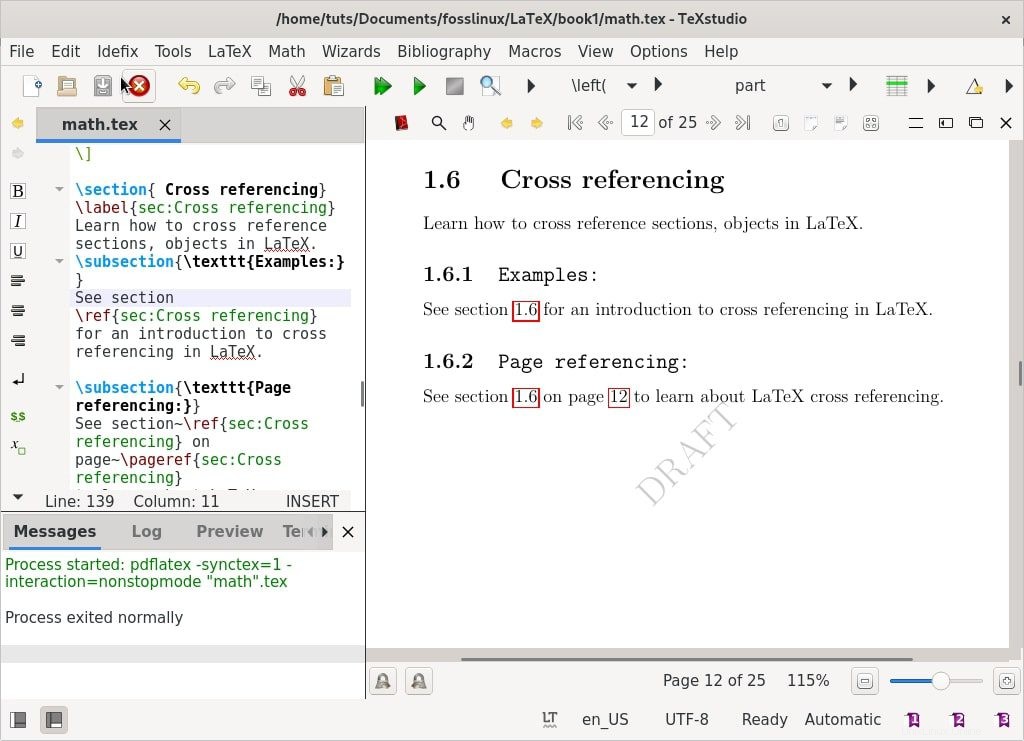
例:相互参照
次のコードスニペットを(math.tex)の例に追加します。
\section{ Cross referencing}
\label{sec:Cross referencing}
Learn how to cross reference sections, objects in LaTeX.
\subsection{\texttt{Examples:}}
See section
\ref{sec:Cross referencing}
for an introduction to cross referencing in LaTeX. ページを参照する
コマンド\pageref{name}を使用して、対応するページ番号を出力できます。
次のコマンドを追加して、ページ上のセクションを参照します。
\subsection{\texttt{Page referencing:}}
See section~\ref{sec:Cross referencing} on page~\pageref{sec:Cross referencing}
to learn about LaTeX cross referencing. varioref(\ usepackage {varioref})およびcleveref \ usepackage {cleveref}パッケージを使用して、インテリジェントで巧妙なページ参照を作成することもできます。
他のドキュメントのラベルを参照する
eXternal reference {xr}パッケージを使用して、いくつかの関連ドキュメントのラベルを参照します。 XRパッケージを使用するには、プリアンブルに\usepackage{xr}を追加します。たとえば、外部ドキュメント(book.texなど)のセクションを参照する必要がある場合は、次のコマンドをプリアンブル\externaldocument{book}に追加します。
さらに、同じ\ label名から生じる競合を回避するには、引数\ externaldocument:
\ externaldocument [B-] {book}
を使用してプレフィックスを宣言します。これにより、book.texからのすべての参照にプレフィックスが付けられます。 B-によって、book.texの名前を参照するために
\ref{B-name}と書くことができます
3:コンテンツと参照の一覧表示
LaTeXを使用して、コマンド\tableofcontentsを使用して目次を簡単に作成する方法についてはすでに学習しました。このセクションでは、カスタムの見出しと番号付けレベルを使用して目次を拡張し、図または表のカスタムリストを作成し、任意のテキストを挿入します。
例:目次に手動で見出しを追加します。
\documentclass[a4paper,13pt,twocolumn
]{book}
\usepackage{blindtext}
\usepackage[english]{babel}
\usepackage{amsmath}
\begin{document}
\tableofcontents
\part{First Part}
\chapter*{Preface}
\addcontenttsline{toc}{chapter}{Preface}
…
…
\part{Last part}
\chapter{Last chapter}
\appendix
\cleardoublepage
\addtocontents{toc}{\bigskip}
\addcontentsline{toc}{part}{Appendix}
\chapter{Glossary}
\chapter{Symbols}
\end{document} \ addcontentslineコマンドは、序文に章のようなエントリを追加し、付録に部分のような見出しを挿入しました。また、コマンド\addtocontentsを使用して付録の見出しの前にスペースを追加しました。
図のカスタムリストを作成する
コマンド\listofiguresおよび\listoftablesを使用して、図と表のリストを作成できます。さらに、次の手順でドキュメント内の他のリストをカスタマイズできます。説明のために、math.texドキュメントに2つの図を追加します。
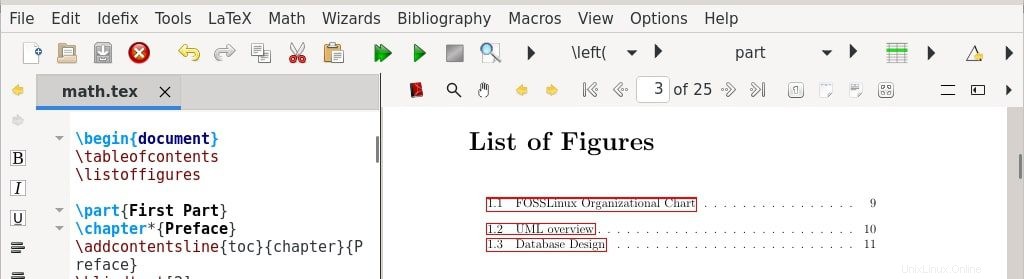
まず、前文に次の行を追加します。
\renewcommand{\figurename}{Diagram}
\renewcommand{\listfigurename}{List of Diagrams} 目次の直後にコマンド\listoffigureを追加します。第1章に次の図を追加します。
\begin{figure}
\centering
\fbox{Diagram placeholder}
\caption{FOSSLinux Organizational Chart}
\end{figure} 以下を第2章に追加します。
\begin{figure}
\centering
\fbox{Diagram placeholder}
\caption{UML overview}
\end{figure}
\begin{figure}
\centering
\fbox{Diagram placeholder}
\caption{Database Design}
\end{figure} ドキュメントに加えられた変更を表示するには、2回タイプセットします。
さらに、次のLaTeXパッケージを使用して、目次、表のリスト、および図をカスタマイズするための広範な機能を提供できます。
- tocloftパッケージを使用すると、タイポグラフィを広範囲に制御できます。
- titletocパッケージは、見出しをカスタマイズおよびセクション化するためのものです。
- multitocパッケージは、2つ以上の列レイアウトを生成します。
- minitocパッケージは、各パート、セクション、または章の小さな目次を作成します。
- tocbibindパッケージは、索引、参考文献、目次、図のリスト、および表のリストを目次に自動的に追加します。
インデックスの作成
インデックスは、ドキュメント内の関連コンテンツを見つけることができる場所を指す単語とページ番号のリストです。さらに、関連情報への選択的なポインタを提供します。
インデックスを設計するには、インデックスパッケージ(\ usepackage {index})をプリアンブルに追加し、プリアンブルの直後に\makeindexを追加します。
math.texの例の第1章で、FOSSLinux組織図の図のキャプションにキーワードFOSSLinuxをインデックス付けします。
\caption{\index{FOSSLinux}FOSSLinux Organizational Chart} 次に、UMLの概要とデータベースの設計図に、それぞれキーワードUMLとデータベースを使用して索引を付けます。
\caption{\index{UML}UML overview}
\caption{\index{Database}Database Design} 次に、目次にインデックスのエントリを作成し、コマンド\ end {document}:
の前に配置します。\clearpage
\addcontentsline{toc}{chapter}{Index} 次に、\printindexコマンドを使用してインデックスを植字します。最後に、TeXstudioでインデックスを表示するには、ツールメニューの下のインデックスをクリックします。次に、ドキュメントを植字して変更を表示します。
4:参考文献
参考文献/参考文献のリストは、ドキュメントの信頼性を高めます。 LaTeXは、レファレンスのリストをタイプセットするための参考文献環境を提供します。 LaTeXの各引用項目は、コマンド\bibitemを使用して指定されます。このコマンドには、\cite{key}または\cite{key1、key2}で参照できるkey引数が必要です。コマンド\citeは、引用のページの範囲を示すオプションの引数を取ることもできます。たとえば、\ cite [p。\、18–20]{key}です。 \bibitemのオプションの引数としてラベルを選択することもできます。
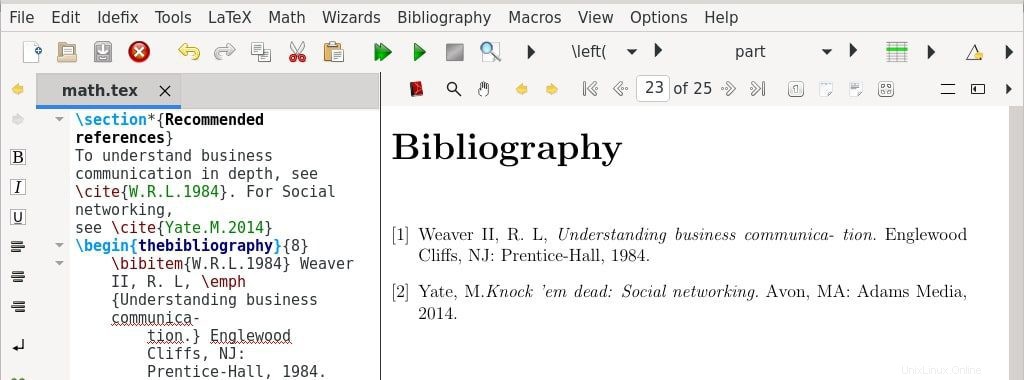
次のコマンドを使用して、math.texの例に2つのランダムな参照を追加します。
\begin{thebibliography}{8}
\bibitem{W.R.L.1984} Weaver II, R. L, \emph {Understanding business communica-
tion.} Englewood Cliffs, NJ: Prentice-Hall, 1984.
\bibitem{Yate.M.2014} Yate, M.\emph {Knock ’em dead: Social networking.} Avon,
MA: Adams Media, 2014.
\end{thebibliography} 次のコードスニペットでは、数字の代わりにラベルを使用して参考文献アイテムを一覧表示することもできます。
\begin{thebibliography}{Yate.M.2014}
\bibitem[W.R.L.1984]{W.R.L.1984} Weaver II, R. L, \emph {Understanding business communication.} Englewood Cliffs, NJ: Prentice-Hall, 1984.
\bibitem[Yate.M.2014}]{Yate.M.2014} Yate, M.\emph {Knock ’em dead: Social networking.} Avon,
MA: Adams Media, 2014.
\end{thebibliography} ハイパーリンクとブックマークを追加する
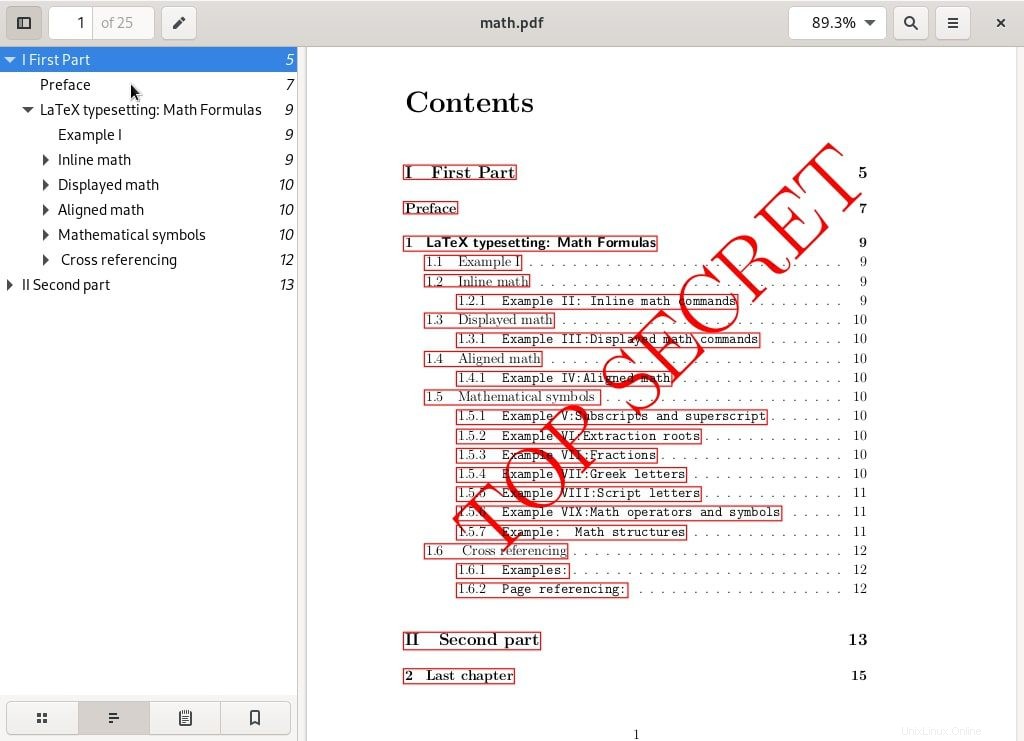
LaTeXは、ハイパーリンクとブックマークバーをドキュメントに自動的に作成するhyperrefパッケージ\usepackage{hyperref}を提供します。さらに、相互参照と目次エントリは、対応する章の先頭へのハイパーリンクになります。ドキュメントを植字すると、ハイパーリンクは赤い枠でマークされます。
透かしを追加
ドキュメントで透かしを有効にするには、draftwatermark(\ usepackage {draftwatermark})パッケージを使用します。次のコードスニペットを追加して、透かしを追加する方法を示します。
\usepackage{draftwatermark}
\SetWatermarkText{\color{red}TOP SECRET} % add top secret watermark
\SetWatermarkScale{3} %specify text size 完全なmath.texの例
% find attached the complete math.tex example
\documentclass[a4paper,12pt,]{book}
\usepackage{blindtext}
\usepackage[english]{babel}
\usepackage{hyperref}
\usepackage{amsmath}
\usepackage{graphicx}
\renewcommand{\figurename}{Diagram}
\renewcommand{\listfigurename}{List of Diagrams}
\usepackage{index}
\makeindex
\usepackage{draftwatermark}
\SetWatermarkText{\color{red}TOP SECRET} % add top secret watermark
\SetWatermarkScale{3} %specify text size
\begin{document}
\tableofcontents
\listoffigures
\part{First Part}
\chapter*{Preface}
\addcontentsline{toc}{chapter}{Preface}
\blindtext[2]
\chapter{\textsf{LaTeX typesetting: Math Formulas}}
\section{Example I}
Let $x = k\cos\theta$
and $y = k\sin\theta$.
Then $k = \sqrt{x^3 + y^3 }$
and $\theta = \arctan(y/x)$.
\begin{figure}
\centering
\fbox{Diagram placeholder}
\caption{\index{FOSSLinux}FOSSLinux Organizational Chart}
\end{figure}
\section{Inline math}
\subsection{\texttt{Example II: Inline math commands}}
$a^b$ $a_b$ \log(x)$ $\alpha$ $\sqrt{x}$ $\frac{a}{b}$
\section{Displayed math}
\subsection{\texttt{Example III:Displayed math commands}}
\[
\int_0^1 f(x)\, dx =
\lim_{n\to\infty}
\sum_{i=0}^{n-1}
\frac{1}{n}
f\left(\frac{i}{n}\right)
\]
\section{Aligned math}
\subsection{\texttt{Example IV:Aligned math}}
\begin{align*}
(m+n)^2
&= (m+n)(m+n) \\
&= m(m+n) + n(m+n) \\
&= m^2 + mn + nm + n^2 \\
&= m^2 + 2mn + n^2.
\end{align*}
\section{Mathematical symbols }
\subsection{\texttt{Example V:Subscripts and superscript}}
\[
\ x_1^2 + y_3^2 = 1 \\\]
\[
\ \quad 2^{3^y} = 256 \\
\]
\subsection{\texttt{Example VI:Extraction roots}}
$\sqrt[256]{k} = \sqrt{\sqrt{\sqrt{\sqrt{\sqrt{k}}}}}$
\subsection{\texttt{Example VII:Fractions}}
\[ \frac{n(n+1)}{2}, \quad \frac{\frac{\sqrt{x}+1}{3}-{\sqrt{x}+1}{3}}{y^2} \]
\subsection{\texttt{Example VII:Greek letters}}
$\alpha -alpha\\ \lambda -lambda\\ \pi -pi\\ \omega -omega\\ \kappa -kappa\\ \epsilon -epsilon\\ \xi -xi\\ \zeta -zeta\$
\subsection{\texttt{Example VIII:Script letters}}
\[ \mathcal{A}, \mathcal{B}, \mathcal{C}, \mathcal{D}, \mathcal{E}\ldots, \mathcal{X}, \mathcal{Y}, \mathcal{Z} \]
\subsection{\texttt{Example VIX:Math operators and symbols}}
$\amalg, \circ \\ \ddagger \diamond \odot \oplus \\
\approx \equiv \dashv \smile \\
\geq \neq \\
\sqsubseteq \subset \subseteq \\
\bigcap \biguplus \int \sum \oint \\
\Longleftarrow \rightarrow \Updownarrow \\
\imath \top \Im \exists \\
\aleph \clubsuit \clubsuit \\ \clubsuit \heartsuit \\ \spadesuit \sharp \infty \triangle \$
\subsection{\texttt{Example: Math structures}}
\texttt{Arrays}
\[
A = \left(
\begin{array}{cc}
a_{11} & a_{12} \\
a_{21} & a_{22}
\end{array}
\right)
\]
\texttt{Binomial expressions}
\[\binom{m}{k} = \frac{m!}{k!(m-k)!}\]
\texttt{Matrices}
\[
A = \begin{pmatrix}
a_{13} & a_{22} \\
a_{31} & a_{52}
\end{pmatrix}
\]
\section{ Cross referencing}
\label{sec:Cross referencing}
Learn how to cross reference sections, objects in LaTeX.
\subsection{\texttt{Examples:}}
See section
\ref{sec:Cross referencing}
for an introduction to cross referencing in LaTeX.
\subsection{\texttt{Page referencing:}}
See section~\ref{sec:Cross referencing} on page~\pageref{sec:Cross referencing}
to learn about LaTeX cross referencing.
\begin{figure}
\centering
\fbox{Diagram placeholder}
\caption{\index{UML}UML overview}
\end{figure}
\begin{figure}
\centering
\fbox{Diagram placeholder}
\caption{\index{Database}Database Design}
\end{figure}
\part{Second part}
\chapter{Last chapter}
\appendix
\addtocontents{toc}{\bigskip}
\addcontentsline{toc}{part}{Appendix}
\chapter{Glossary}
\chapter{Symbols}
\addcontentsline{toc}{chapter}{Index}
\printindex
\section*{Recommended references}
To understand business communication in depth, see \cite{W.R.L.1984}. For Social networking,
see \cite{Yate.M.2014}
\begin{thebibliography}{8}
\bibitem{W.R.L.1984} Weaver II, R. L, \emph {Understanding business communica-
tion.} Englewood Cliffs, NJ: Prentice-Hall, 1984.
\bibitem{Yate.M.2014} Yate, M.\emph {Knock ’em dead: Social networking.} Avon,
MA: Adams Media, 2014.
\end{thebibliography}
\begin{thebibliography}{Yate.M.2014}
\bibitem[W.R.L.1984]{W.R.L.1984} Weaver II, R. L, \emph {Understanding business communica-
tion.} Englewood Cliffs, NJ: Prentice-Hall, 1984.
\bibitem[Yate.M.2014]{Yate.M.2014} Yate, M.\emph {Knock ’em dead: Social networking.} Avon,
MA: Adams Media, 2014.
\end{thebibliography}
\end{document} 追加のオンラインリソース
この記事は、数式の植字、相互参照、コンテンツの一覧表示、参考文献の作成に関する中間ガイドです。詳細を知りたい場合は、LaTeXの学習と習得のために次のリソースを利用できます。
- ウィキブックスのLaTeXページには、LaTeXに関する基本情報と高度な情報が含まれています。
- LaTeX-Communityは、数学やフォントなどのトピックを扱う多くのサブフォーラムがあるWebフォーラムです。他のユーザーが助けを求めている場合は、質問やサポートを行うことができます。
- TeX Stack Exchangeは、TEX、LaTeX、およびその友人に関する質疑応答サイトです。ユーザーはプロであり、あなたが持っているどんな質問にも答えることができます。
- 包括的なTEXアーカイブネットワーク(CTAN)には、4500を超えるパッケージとそのドキュメントが含まれています。
- AMS-Math FAQは、アメリカ数学会が管理するフォーラムであり、amsmathおよびAMSのクラスとパッケージに対する質問と回答のリストが含まれています。
- TeXカタログは、4000近くのTeXおよびLaTeXパッケージとツールのトピックとアルファベット順のインデックスを提供します。
- LaTeXフォントカタログは、具体的なコード例を使用して、LaTeXで使用できるすべてのフォントのリストを管理します。
まとめ
これで、LaTeXドキュメントの植字パート2は終わりです。この記事では、植字の数式、相互参照、コンテンツの一覧表示、参考文献、ブックマーク、ハイパーリンクの作成について説明しました。簡単に理解して実践できる例(math.tex)をたくさん使用しました。
LaTeXドキュメントの植字をマスターするための入門ガイドについては、パート1を参照することをお勧めします。さらに、TeXの友達は、あなたが参加することを決めたコミュニティWebサイトで、非常に歓迎的で機知に富んでいます。